PS怎么改图片颜色?
发布时间:2021年01月11日 13:46
我们在使用Photoshop时,可以进行设计海报的工作,也可以进行图片修改、改变颜色滤镜等等工作,ps的功能非常齐全,是现代美工人员必备的技术之一。今天我跟大家分享下ps改图片颜色的详细步骤,希望对新手们有所帮助。
1、首先我们打开Photoshop软件,载入素材图片,在软件中点击【魔术棒】工具,【拾取】裤子部分的颜色。
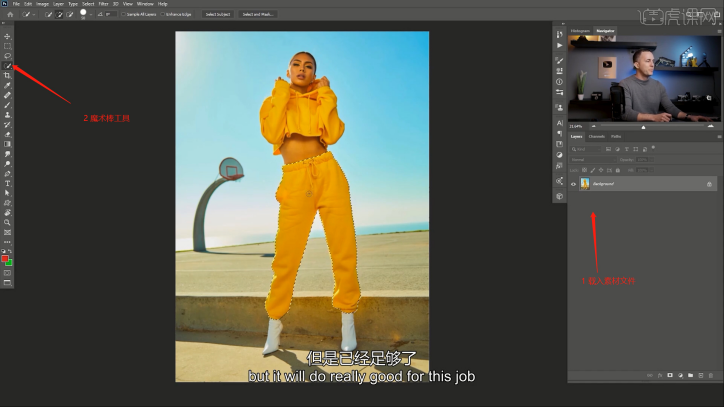
2、通常我们修改服装的颜色都是使用的【色相饱和度】效果器,老师来测试一下发现细节丢失的得非常严重。

3、这里老师推荐同学们使用【渐变映射】效果器,在使用渐变映射的时候,要保证前景色是【黑白】色的。
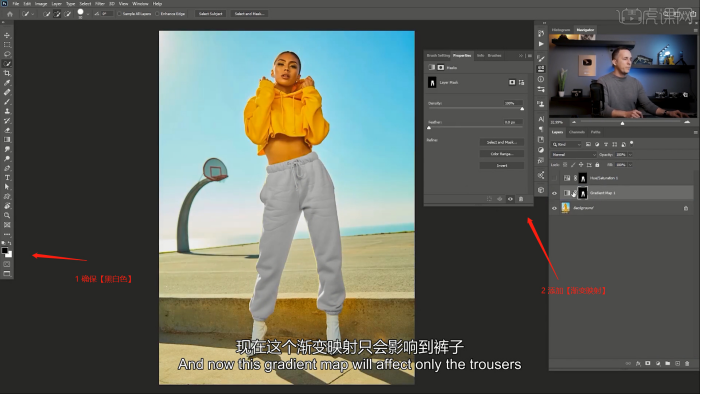
4、选择【渐变映射】,点击【第二栏】中的【渐变设置】,点击【颜色】面板修改渐变的颜色信息。
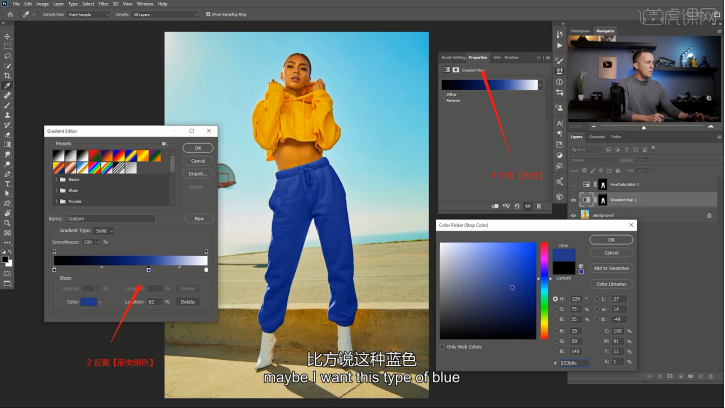
5、打开另外一个工程文件,载入素材图片在软件中点击【魔术棒】工具,【拾取】服装部分的颜色。
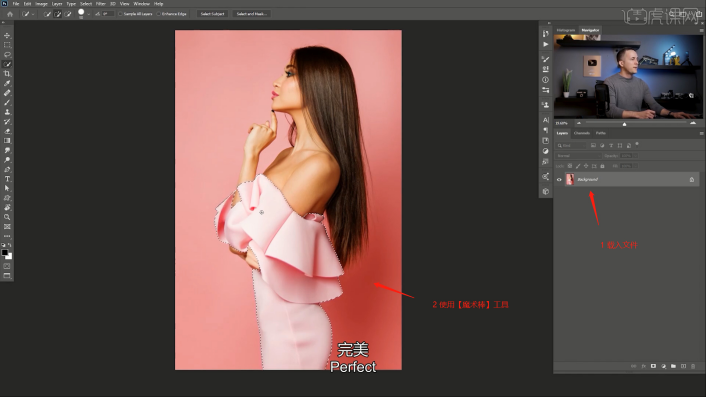
6、利用魔术棒选择出来的选区,添加【渐变映射】效果器,并设置【蒙版】选择【渐变映射】,点击【第二栏】中的【渐变设置】,点击【颜色】面板修改渐变的颜色信息。
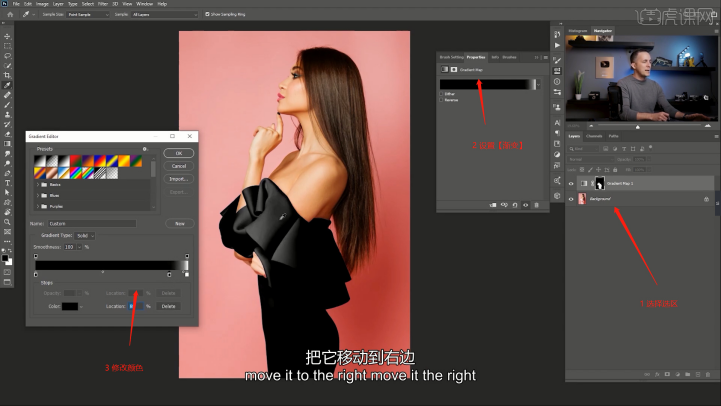
7、调整颜色还可以使用Photoshop软件的色盘工具,如果想了解跟多的变色知识,可以在【虎课网】中搜索课程《PS-简单实用基础变色秘籍》。
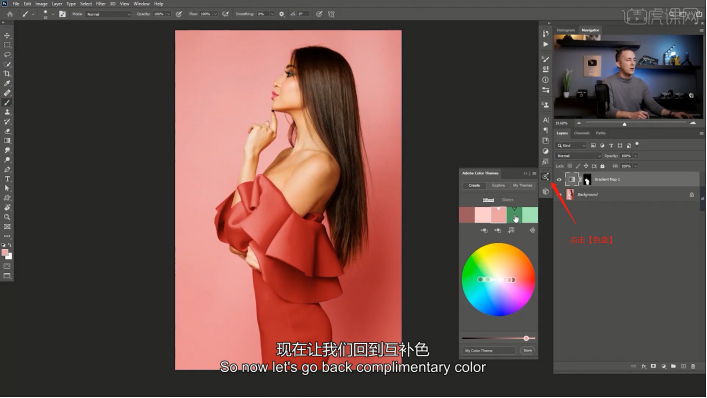
8、打开另外一个工程文件,添加【渐变映射】效果器,点击【渐变设置】并在【颜色】面板修改渐变的颜色信息。
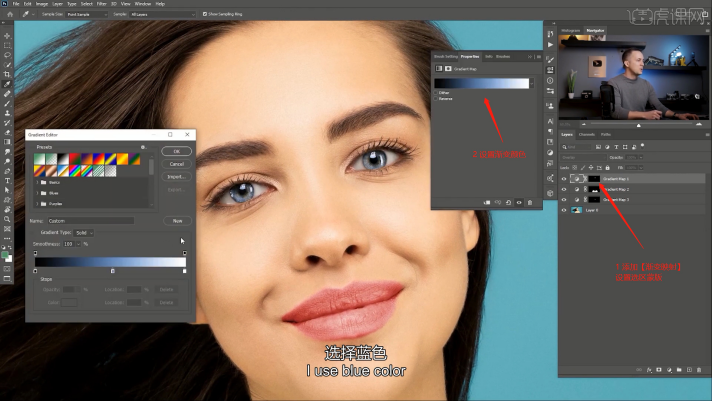
9、同样的方式,还可以用来修改女性【口红】的颜色。
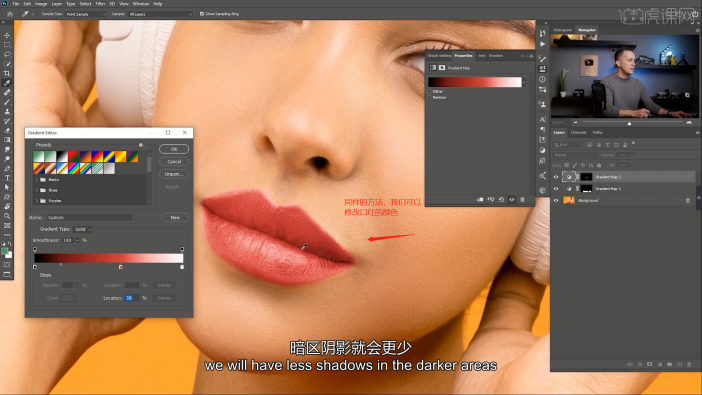
以上就是ps改图片颜色的详细步骤了,大家也看到了,ps的选取工具并不是唯一的,大家可以任选自己习惯的,只有多加练习才会更熟练。
本篇文章使用以下硬件型号:联想小新Air15;系统版本:win10;软件版本:photoshop cc2020。




